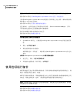Users Guide
注意:如果必要,可以在不使用定义备份的情况下运行特定驱动器的快速备份。
请参见第 73 页的“从 Backup Exec System Recovery 运行一次性备份”。
可以将 Backup Exec System Recovery 配置为当计算机上发生事件(例如安装新的
软件程序)时自动运行备份。
请参见第 91 页的“启用由事件触发的备份”。
运行备份时,应关闭正在运行的任何分区软件,如 Norton PartitionMagic。另外,
不要在备份过程中运行任何磁盘碎片整理软件。
您还可以根据计划来安排备份自动运行。
请参见第 92 页的“编辑备份计划”。
从系统任务栏立即运行现有备份
1
在 Windows 桌面上,右键单击 Backup Exec System Recovery 系统任务栏图
标。
2
单击“立即运行备份”。
3
单击备份作业以启动备份。
如果菜单显示“无作业”,则必须启动 Backup Exec System Recovery 并定义
备份。
立即从 Backup Exec System Recovery 中运行现有备份
1
在主页上,单击“运行或管理备份”。
2
从列表中选择备份,然后单击“立即运行”。
使用选项运行备份
如果要快速运行基于驱动器的现有备份,但希望该备份创建其他类型的恢复点,请
使用“使用选项运行备份”功能。
如果运行现有备份作业,而创建的恢复点由上次运行此备份作业时创建的恢复点类
型决定,则此选项是唯一选项。可使用此选项创建其他类型的恢复点。
注意:使用此选项不会更改已定义备份的设置。要更改已定义备份的设置,必须打
开此备份并手动编辑其设置。
请参见第 92 页的“编辑备份计划”。
请参见第 91 页的“编辑备份设置”。
运行和管理备份作业
使用选项运行备份
88